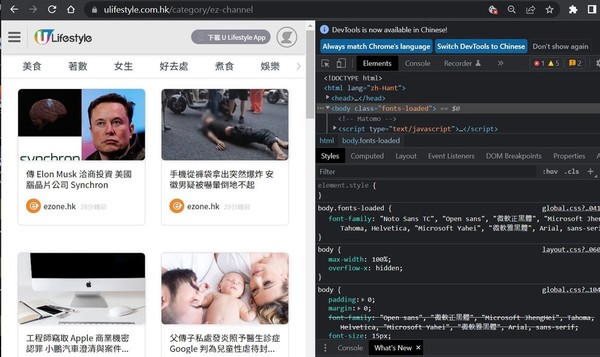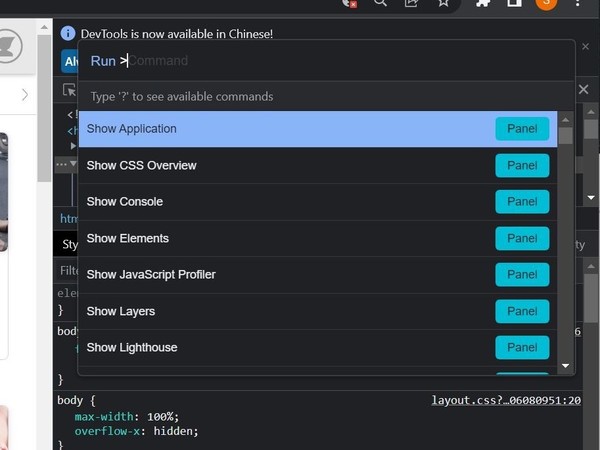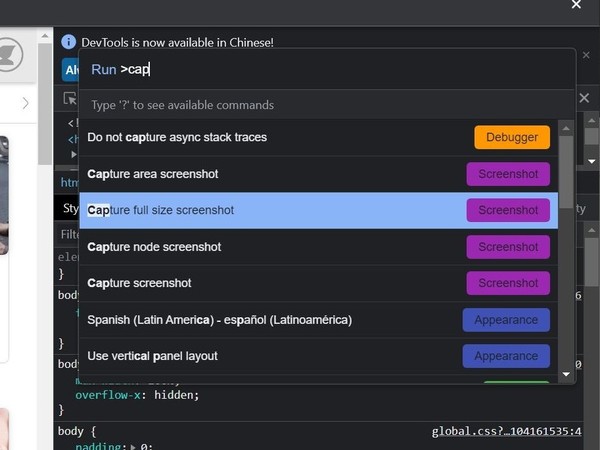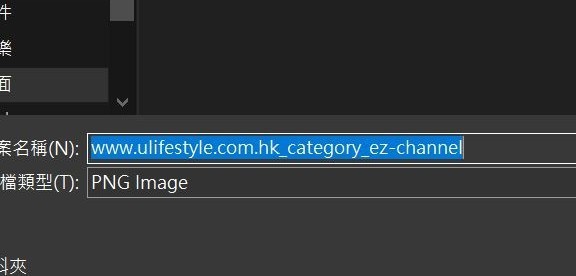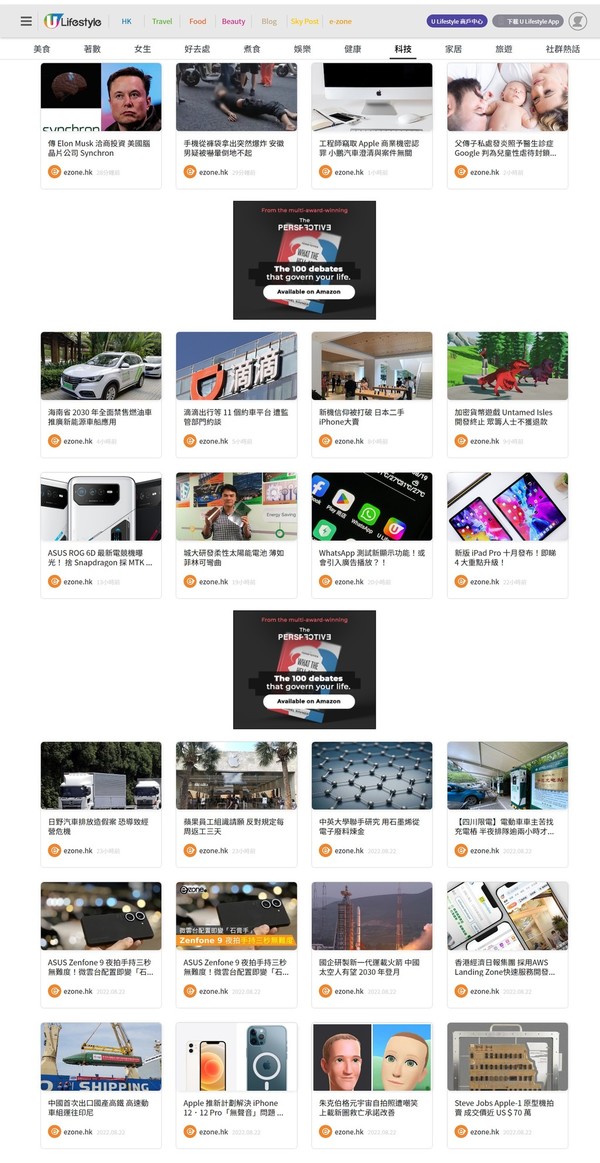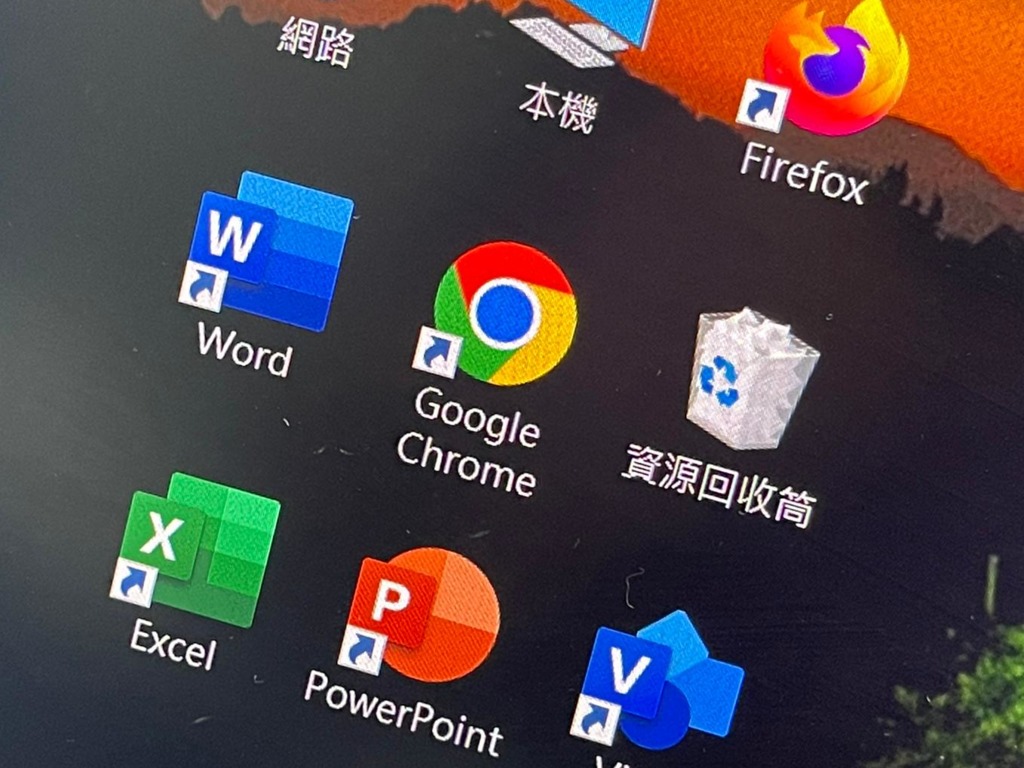
Chrome 超長網頁截圖秘技!網頁截圖 (ScreenShot) 相信不少朋友都會使用,但當網頁過長時,就往往分幾次進行。雖然,Chrome 有不少插件 (Plug-In) 可提供超長網頁截圖功能,但全部均需要安裝,而安全性也無保證。其實,Chrome 本身已內建超長網頁截圖功能,ezone.hk 就為各位介紹。
即刻【按此】,用 App 睇更多產品開箱科技影片
Chrome 已內建超長網頁截圖功能,適用於《Windows》及《MacOS》平台,分別主要是相關的按鍵不同。
【精選消息】
【精選消息】
Step 01
內 Chrome 開啟想截圖的網頁,按鍵盤的「F12」 (MacOS 可按 ⌘Command + Option + I),這時就會出現「開發人員區域」。
Step 02
按鍵盤的「CTRL + Shift + P」 (MacOS 可按 ⌘Command + Option + P)。
Step 03
輸入 Capture Full Size Screenshot
Step 04
選擇 「Capture Full Size Screenshot」後,等待數秒,就可將網頁長畫面截圖儲存下來。
【相關報道】
【相關報道】
Source:ezone.hk